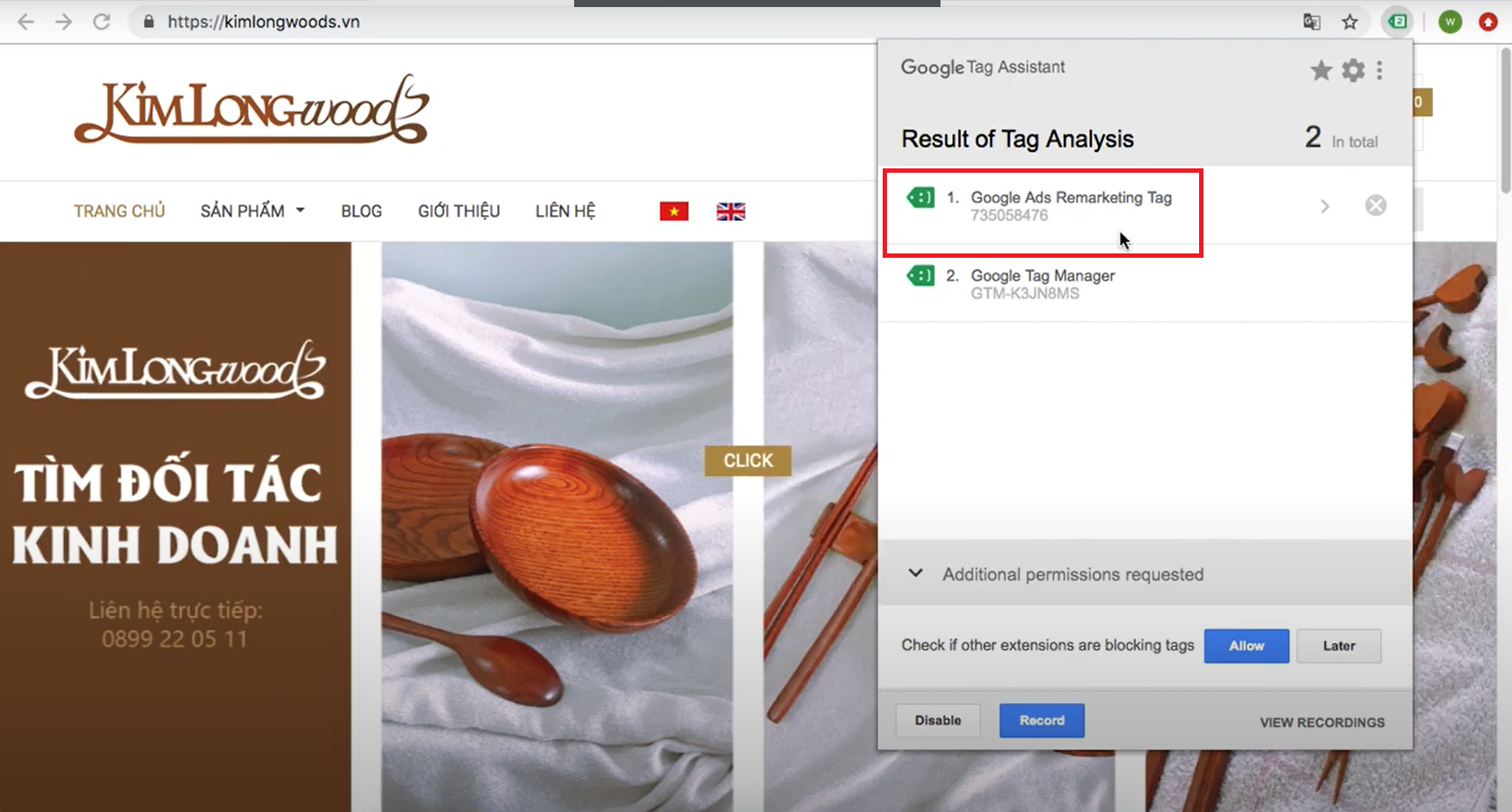Digital Marketing
Hướng dẫn cài Remarketing bằng Tag Manager
Minh Nhựt Đỗ
Website Designer / Developer
Bạn có biết, có tới 90% khách hàng sẽ rời bỏ website của bạn ngay sau lần đầu tiên. Vì vậy, sẽ thật đáng tiếc nếu như bạn không tiếp cận được họ khi họ search các lần tiếp theo hoặc họ không thể nhớ đến thương hiệu của mình. Vậy làm thể nào để có thể giải quyết được vấn đề đó. Google Adwords có một công cụ vô cùng tuyệt vời là Remarketing. Để thực hiện được giải pháp này thì điều kiện tiên quyết là bạn phải gắn thẻ Remarketing lên website của bạn. Bài viết sau đây chúng tôi sẽ giới thiệu với bạn cách cài mã remaketing nhanh nhất thông qua công cụ Tagmanager.
Hướng dẫn cài Remarketing thông qua Tag Manager
Bước 1: Lấy mã ID Remarketing
Để lấy được mã Remarketing thì bạn phải đăng nhập vào tài khoản Google Adwords => vào “công cụ và cài đặt” => “trình quảng lý đối tượng”

Trong trình quản lý đổi tượng bạn vào mục “Nguồn đối tượng” nhấp vào [THIẾT LẬP THẺ] của “Thẻ Google Ads”

Khi trình thiết lập thẻ Google Ads hiện ra bạn tuỳ chọn cài theo trình tự sau:
- Tạo nguồn dữ liệu: Chọn “Chỉ thu thập dữ liệu chung về lượt truy cập trang web để hiển thị quảng cáo cho khách hàng truy cập web của bạn”

- Cài đặt thẻ: Chọn tab “sử dụng Trình quản lý thẻ của Google” và copy lại ID chuyển đổi như hình dười đây.
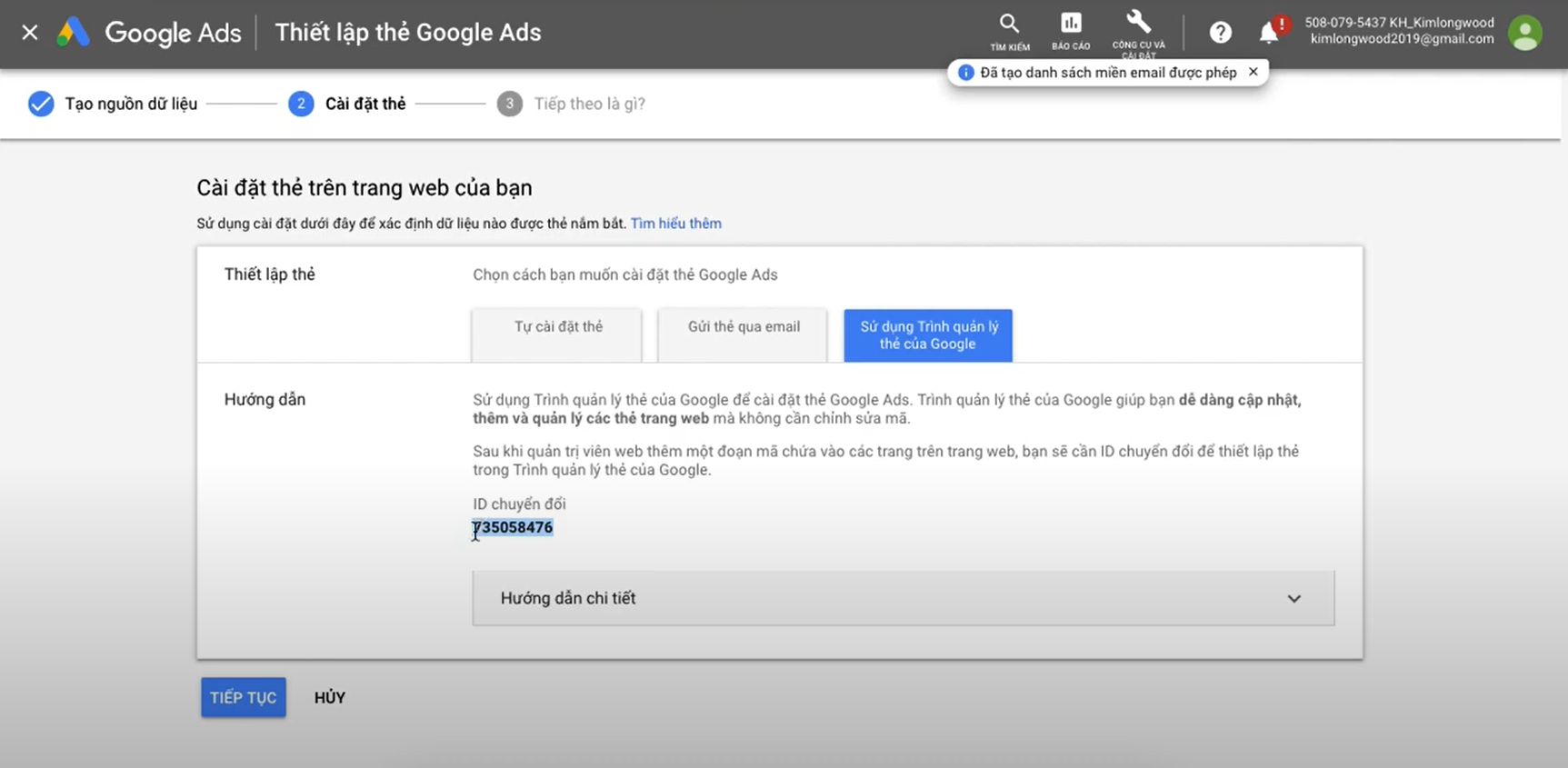
Bước 2: Cài Remarketing thông qua Tag Manager
Nếu bạn chưa có Tag Manager thì bạn hãy tham khảo cách cài đặt Tag Manager lên website và thực hiện tiếp các thao tác bên dưới.
Đăng nhập vào tài khoản Tag manager => Không gian làm việc => Thẻ => Mới

Ok. Bây giờ mình sẽ đi cấu hình thẻ. Bạn hãy làm theo từng bước giống trong hình.
- Chọn cấu hình thẻ
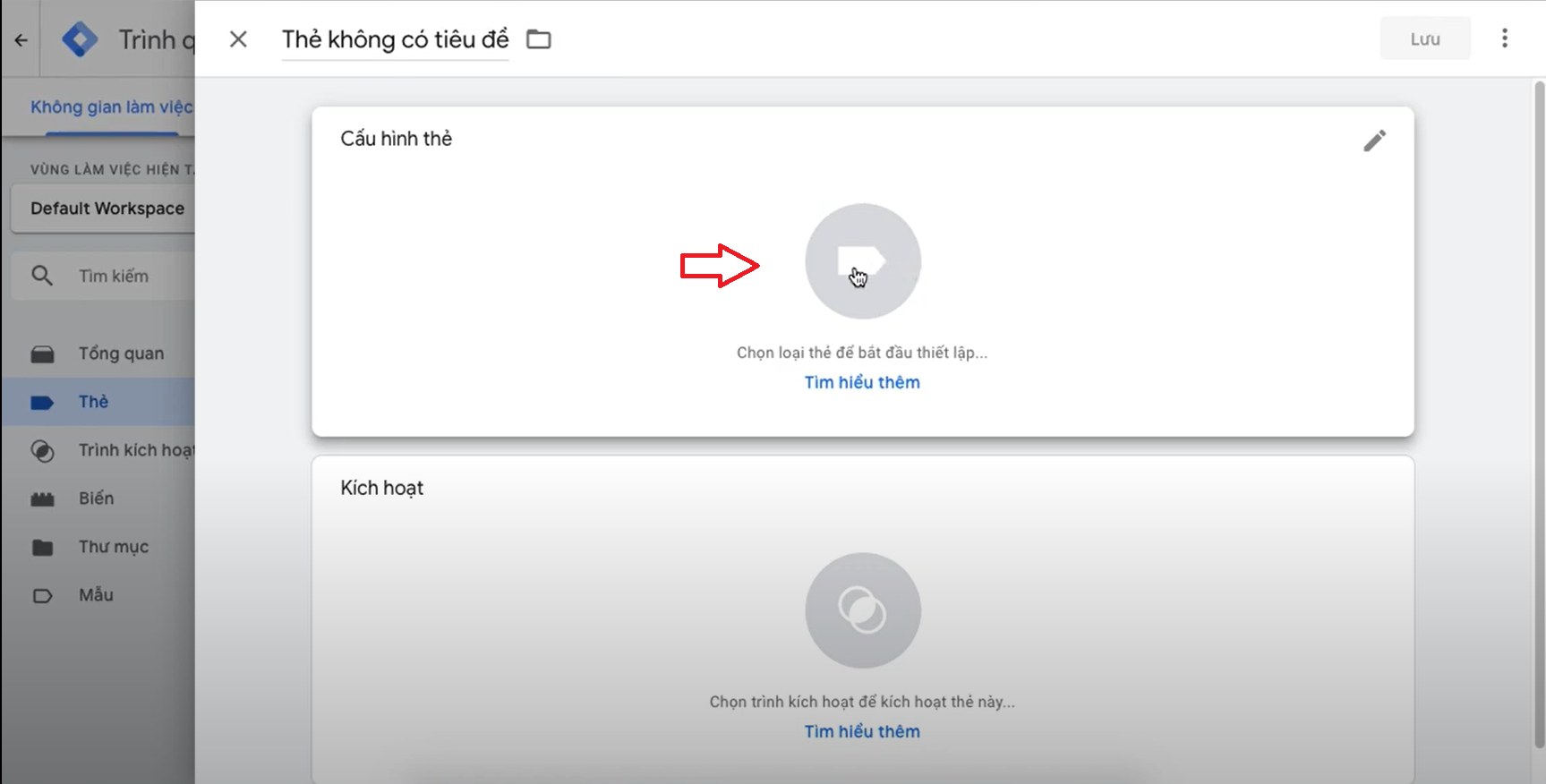
- Chọn loại thẻ: Tiếp thị lại Google Ads

- Dán đoạn mã ID Remarketing vào đây

- Chọn trình kích hoạt

- Chọn “All Pages”
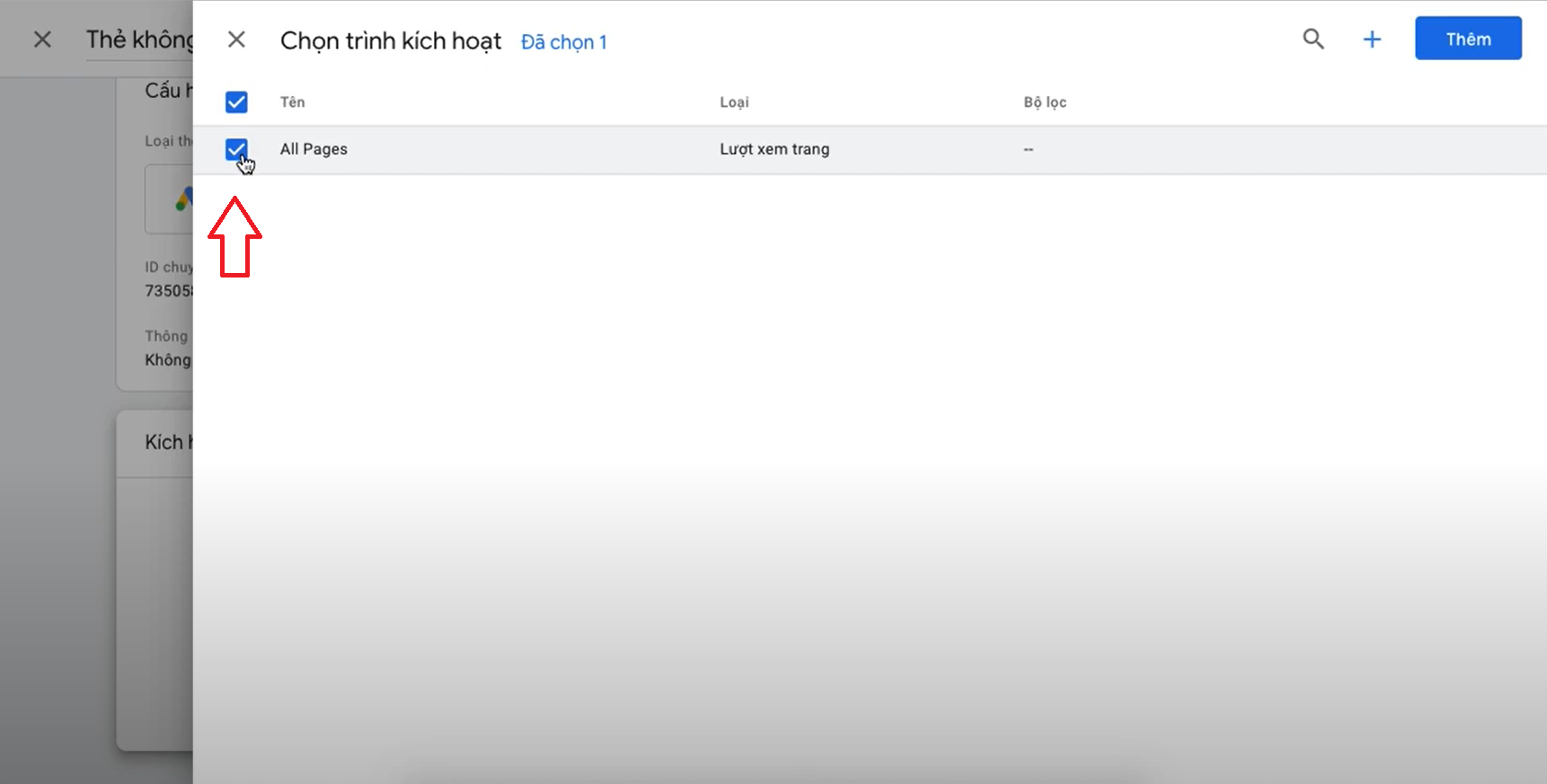
- Đổi tên thẻ và lưu
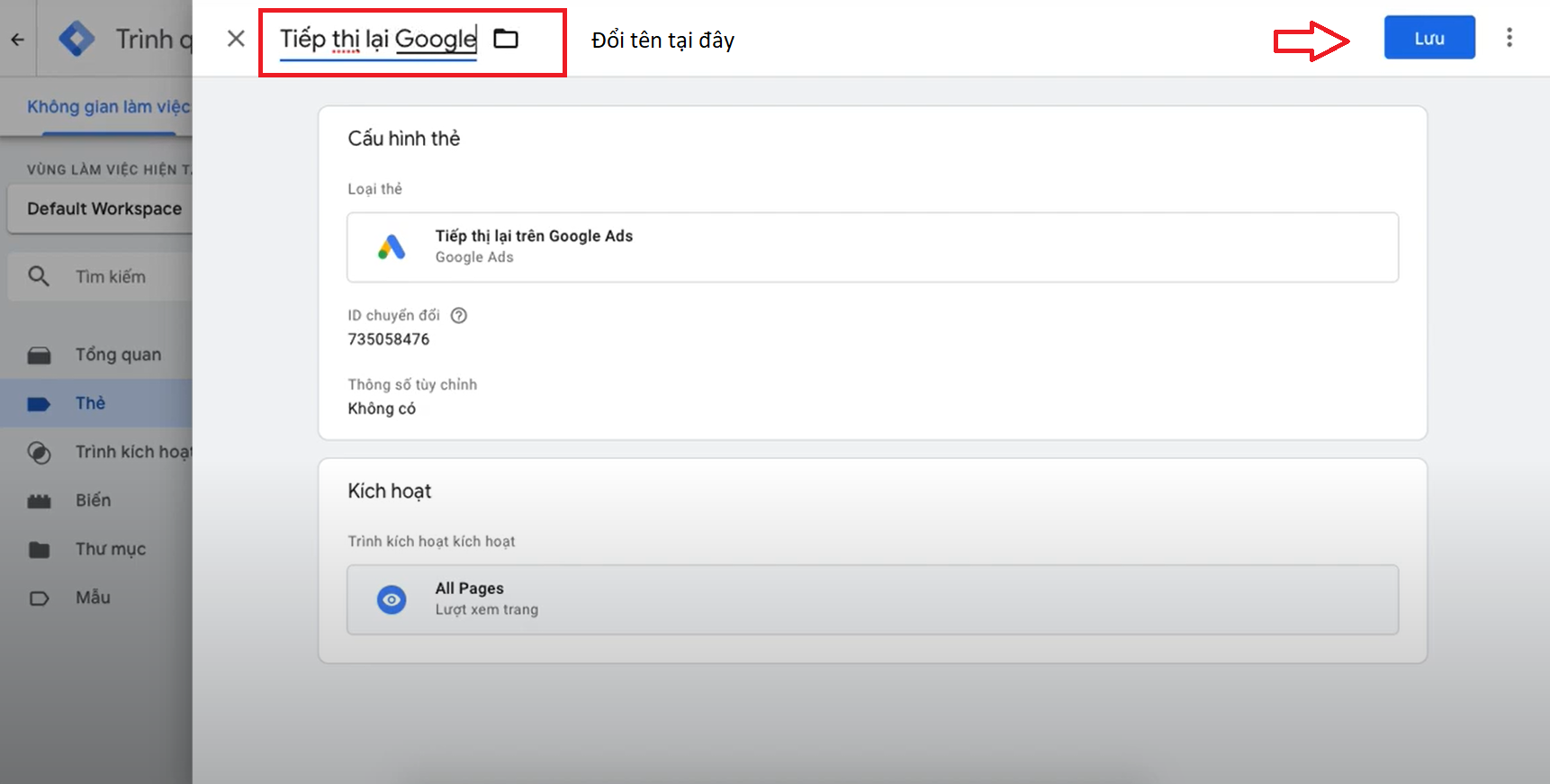
- Gửi và xuất bản thẻ

- Ấn tiếp tục để hoàn thành xuất bản


Bây giờ bước cuối cùng là kiểm tra thẻ của bạn đã hoạt động đúng hay chưa? Bạn hãy sử dụng công cụ Tag Assistant để kiểm tra. Nếu như thẻ hiện màu xanh lá hoặc màu xanh da trời như hình là bạn đã cài thành công rồi đó!